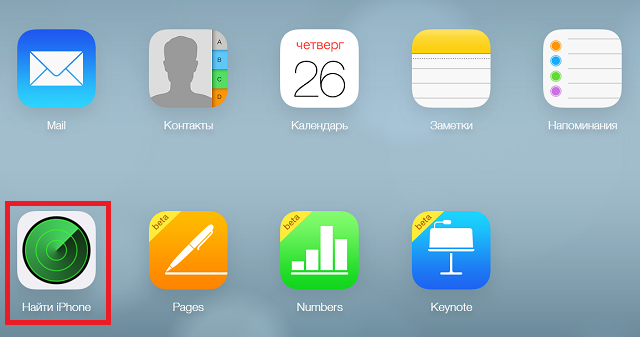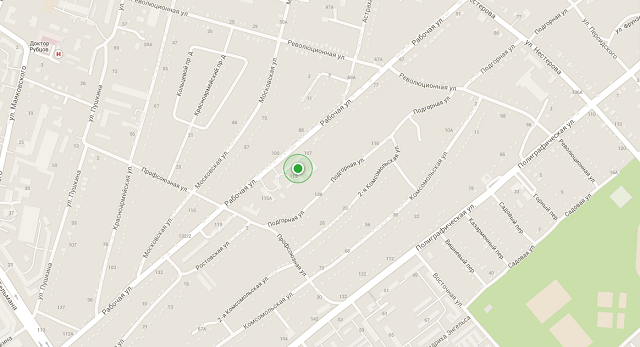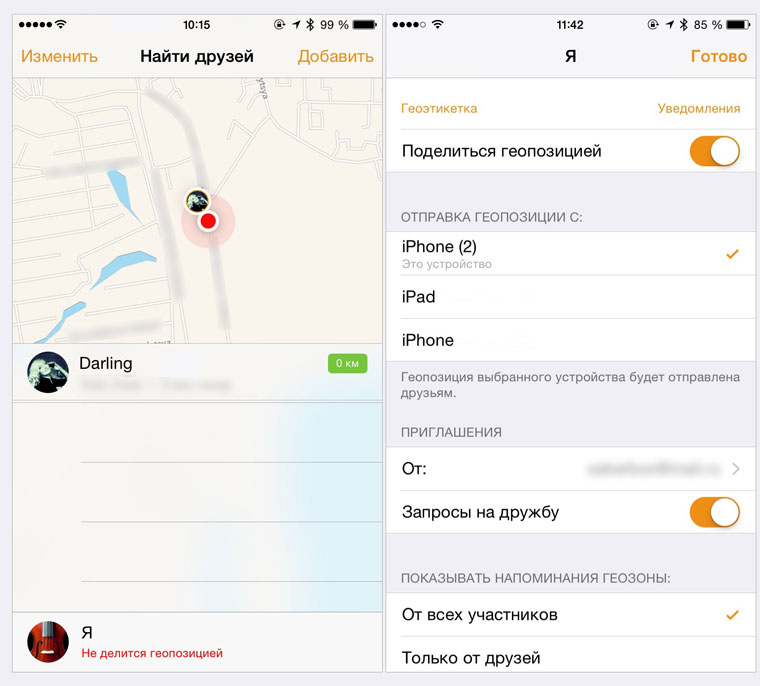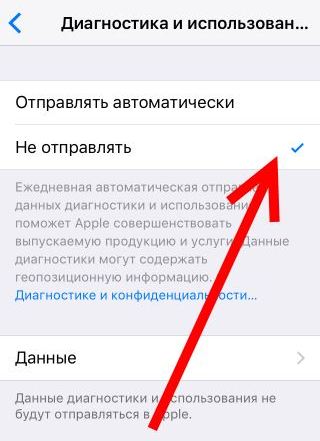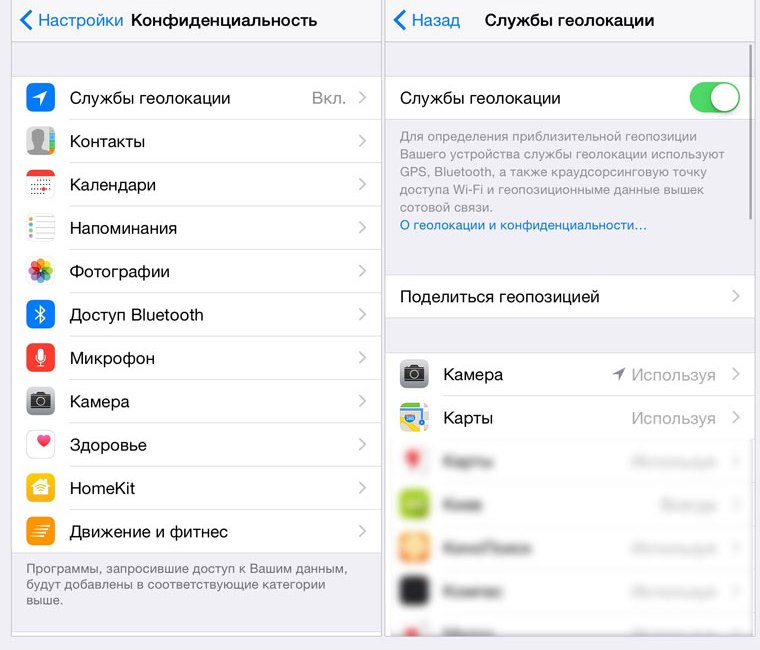- Использование iPhone для слежки за человеком
- Следим за другим человеком
- Правила безопасного владения iPhone
- Избавляемся от слежки со стороны Apple
- Поиск друзей и предоставление сведений о местоположении с помощью приложения «Локатор»
- Предоставление сведений о своем местоположении
- Предоставление общего доступа
- Наименование геопозиции
- Изменение устройства для публикации геопозиции
- Публикация примерного времени прибытия
- Отслеживание геопозиции друзей
- Запрос на отслеживание геопозиции
- Ответ на запрос сведений о геопозиции
- Отправка уведомлений на основе местоположения
- Получение уведомлений, когда друг прибудет в определенное место, покинет его или не будет в нем находиться
- Поиск друзей
- Другие возможности
- Отключение предоставления данных о геопозиции
- Прекращение предоставления данных о своем местоположении одному человеку
- Отключение запросов на дружбу
- Предоставление сведений о своем местоположении в приложении «Сообщения»
- При использовании iOS 12 или более ранней версии либо macOS Mojave или более ранней версии
Использование iPhone для слежки за человеком
Вопрос, как следить за человеком при помощи Айфона, необязательно связан с утратой доверия и другими неприятными вещами. Использовать встроенные инструменты отслеживания местоположения бывает крайне полезно, если телефоном пользуется ребенок или пожилой человек. Если iPhone будет потерян или украден, то благодаря включенной слежке вы сможете быстро его обнаружить.
Следим за другим человеком
Чтобы ответить на вопрос, как можно следить за человеком при помощи Айфона, давайте посмотрим на работу Apple ID. Если вам его создал кто-то другой, то велика вероятность, что этот человек следит за вами. Аналогичным образом ситуация работает и в другую сторону. Если вы будете знать Apple ID и пароль от смартфона, то сможете следить за его владельцем. Все необходимое для этого есть на сайте iCloud.
Чтобы за устройством можно было следить через iCloud, должно быть выполнено еще два условия:
- на iPhone включена геолокация (раздел «Конфиденциальность» в настройках);
- в разделе «iCloud» активирована функция «Найти iPhone».
Чтобы посмотреть данные о местоположении пользователя в режиме реального времени, выполните следующие действия:
- Зайдите на сайт iCloud.
- Введите Apple ID и пароль от устройства, за которым вы хотите проследить.
- Запустите приложение «Найти iPhone».
- Выберите режим «Гибрид», если в вашем регионе карты Apple не прорисованы.
- Найдите на карте зеленый кружок – это и есть телефон.
Вы можете не только следить за устройством, но и удаленно стереть с него данные. Для этого нажмите на зеленый кружок, затем щелкните по букве «i» и выберите опцию «Стереть iPhone». Это может быть полезно в случае утери или кражи смартфона.
Для отслеживания местоположения также можно использовать приложение «Мои друзья». Разница лишь в том, что друзья будут знать о том, что вы за ними следите, так как они должны будут разрешить приложению собирать информацию о местонахождении.
Правила безопасного владения iPhone
Чтобы не оказаться в положении объекта слежки, придерживайтесь этих простых правил:
- Создайте Apple ID самостоятельно и никому не говорите пароль.
- Никогда не вводите на устройстве данные от чужого Apple ID.
Если подарили iPhone с добавленным Apple ID, удалите его или измените пароль. Но помните, что создатель идентификатора может сбросить его с помощью e-mail, контрольных вопросов или обращения в службу поддержки. Поэтому лучшим способом будет удаление Apple ID и создание нового идентификатора.
В крайнем случае, можно периодически отключать службу геолокации. Тогда никто не сможет проследить, где вы находитесь. Кроме правоохранительных органов.
Избавляемся от слежки со стороны Apple
Если вы думаете, что за вами никто не следит, то пришла пора разочароваться. В iOS встроено большое количество служб, которые собирают информацию о пользователе ради его же удобства. Условия передачи данных закреплены в лицензионном соглашении. Если его прочитать, то можно понять, как именно следит за человеком iPhone. Ничего криминального там нет, да и персональные данные компания не имеет права разглашать. Но если вас все-таки беспокоит вопрос конфиденциальности, максимально обрубите средства слежки, используя настройки iOS.
Начать избавляться от слежки можно с трекинга рекламы. Используя эту функцию, Apple собирает данные, чтобы показывать вам релевантные запросам объявления. Информация передается в обезличенном виде, но если вас это раздражает, выполните следующие действия:
- Откройте раздел «Конфиденциальность» в настройках.
- Найдите пункт «Реклама».
- Отключите опцию трекинга.
Apple собирает данные диагностики, чтобы исправлять ошибки и добавлять новые опции. Для запрета передачи этой информации найдите в разделе «Конфиденциальность» пункт «Диагностика и использование» и выберите «Не отправлять».
Обязательно проверьте, какие приложения используют службу геолокации. Сделать это можно также в разделе «Конфиденциальность». Внутри подменю «Службы геолокации» вы увидите приложения, которые получают координаты вашего местоположения. Вообще это очень полезная функция: без нее, например, не работает навигатор, да и в Instagram не получится отметить местоположение. Но если координаты получается получить какое-то непонятное приложение, рекомендуется его отключить.
Под списком приложений есть ссылка на системные службы, которые используют геолокацию. Их трогать не стоит, так как отключение служб может привести к тому, что отдельные функции iPhone перестанут работать. Для полного успокоения проверьте все пункты в разделе «Конфиденциальность». Посмотрите, какие приложения имеют доступ к камере, микрофону, фотографиям, напоминаниям. Если обнаружите что-то подозрительное, запретите доступ.
Главная опасность конфиденциальности пользователя – это jailbreak. Если вы взломали систему, то нет никакой гарантии, что внутри нее не появится незаметный твик, который будет передавать любую информацию третьим лицам.
Источник
Поиск друзей и предоставление сведений о местоположении с помощью приложения «Локатор»
Узнайте, как использовать приложение «Локатор», чтобы делиться своим местоположением с друзьями и родными. Вы даже можете создавать уведомления на основе местоположения, чтобы узнавать, когда кто-то покинет определенное место или просто придет домой.
Приложение «Локатор» объединяет в себе возможности приложений «Найти iPhone» и «Найти друзей» и входит в последние версии операционных систем iOS, iPadOS и macOS. Чтобы найти это приложение, воспользуйтесь функцией «Поиск» на iPhone, iPad или iPod touch или Spotlight на компьютере Mac. Можно также делиться сведениями о местоположении на веб-сайте iCloud.com.
Предоставление сведений о своем местоположении
Когда включена функция «Поделиться геопозицией», с помощью приложения «Локатор» можно делиться сведениями о своем местоположении с друзьями, родными и контактами, сохраненными на iPhone, iPad или iPod touch. Сведениями о местоположении можно также делиться в приложении «Найти людей» на часах Apple Watch с watchOS 6 или более поздних версий, оснащенных GPS-модулем, поддерживающих сотовую связь и объединенных в пару с iPhone.
Если вы уже настроили функцию «Семейный доступ» и пользуетесь функцией «Поделиться геопозицией», члены вашей семьи будут автоматически отображаться в приложении «Локатор».
Сведениями о своей геопозиции можно также поделиться в приложении «Сообщения».
Предоставление общего доступа
- Откройте приложение «Локатор» и перейдите на вкладку «Люди».
- Выберите пункт «Поделиться геопозицией» или «Начать делиться геопозицией».
- Введите имя или номер телефона человека, с которым вы хотите поделиться сведениями о своей геопозиции.
- Выберите пункт «Отправить».
- Выберите вариант «Поделиться на час», «Поделиться до конца дня» или «Поделиться бессрочно».
- Нажмите «ОК».
Если поделиться с кем-либо сведениями о своей геопозиции, этот человек сможет поделиться аналогичными данными.
Наименование геопозиции
При желании можно присваивать названия часто посещаемым местам.
- Откройте приложение «Локатор» и перейдите на вкладку «Я».
- Прокрутите вниз и выберите пункт «Изменить название геопозиции».
- Выберите вариант «Дом», «Работа», «Учеба», «Спортзал» или «Нет».
Можно также выбрать вариант «Добавить этикетку», чтобы указать название для своей геопозиции. Просто введите название и нажмите «Готово».
Изменение устройства для публикации геопозиции
Чтобы изменить устройство для публикации геопозиции, откройте на нем приложение «Локатор». Перейдите на вкладку «Я» и выберите пункт «Брать мою геопозицию с [этого устройства]».
Публикация примерного времени прибытия
Отслеживание геопозиции друзей
Если кто-либо делится с вами сведениями о своей геопозиции или вы просите об этом и этот человек дает на это согласие, его геопозицию можно отслеживать.
Запрос на отслеживание геопозиции
Чтобы отслеживать геопозицию другого человека, необходимо сначала поделиться с ним аналогичными сведениями. Затем выполните указанные действия.
- Откройте приложение «Локатор» и перейдите на вкладку «Люди».
- Выберите человека, с которым вы поделились сведениями о своей геопозиции.
- Прокрутите вниз, выберите вариант «Запросить наблюдение за геопозицией», а затем — «ОК».
Ответ на запрос сведений о геопозиции
Когда кто-либо делится с вами сведениями о своей геопозиции, вы можете в свою очередь поделиться с этим пользователем аналогичными сведениями.
- Откройте приложение «Локатор» и перейдите на вкладку «Люди».
- Под именем человека, который поделился с вами своей геопозицией, выберите вариант «Поделиться», чтобы он мог получать данные о вашем местоположении.
- Если же вы не хотите этого делать, нажмите «Отмена».
Отправка уведомлений на основе местоположения
Начиная с iOS 14 и macOS Big Sur, можно задавать повторяющиеся уведомления на основе местоположения. Это позволит вам узнавать, когда кто-либо прибудет в определенное место или покинет его, а также если не будет находиться в определенном месте в конкретный период времени.
Получение уведомлений, когда друг прибудет в определенное место, покинет его или не будет в нем находиться
- Откройте приложение «Локатор» и перейдите на вкладку «Люди».
- Выберите человека, с которым вы хотите делиться уведомлениями.
- Прокрутите вниз и коснитесь «Добавить» в разделе «Уведомления».
- Коснитесь «Уведомить меня», чтобы получать уведомления при изменении местоположения друга*. Коснитесь «Уведомить друга», чтобы уведомлять друга об изменении вашего местоположения.
- В разделе «Когда» выберите «Приходит», «Уходит» или «Не в месте». Если вы делитесь изменением местоположения, выберите «Я прихожу» или «Я ухожу».
- В разделе «Геопозиция» коснитесь нужного пункта, чтобы выбрать свою текущую геопозицию, либо коснитесь пункта «Новая геопозиция», чтобы выбрать другую.
- В разделе «Частота» выберите «Только один раз» или «Каждый раз».
* Когда вы создадите уведомление на основе местоположения, ваш друг будет получать уведомления.
Поиск друзей
- Откройте приложение «Локатор» и перейдите на вкладку «Люди».
- На вкладке «Люди» выберите имя друга, который делится с вами сведениями о своей геопозиции.
- Выберите вариант «Маршруты», чтобы открыть приложение «Карты», и следуйте маршруту, чтобы добраться до места, где находится ваш друг.
Если под именем вашего друга отображается ваше местоположение, значит, вы не отслеживаете, где он находится. Если отображается сообщение «Геопозиция не найдена», местоположение этого человека не удается отследить.
Другие возможности
Открыв приложение «Локатор», перейдите на вкладку «Люди» и выберите чье-либо имя. Вы можете сделать следующее.
- Можно просмотреть карточку контакта этого человека.
- Выберите «Маршруты», чтобы просмотреть геопозицию в приложении «Карты».
- Можно выбрать вариант «Уведомления», чтобы узнавать об изменении геопозиции человека или уведомлять других о том, что она изменилась.
- Можно добавить человека в список избранных пользователей или удалить его из него. Из списка избранных пользователей невозможно удалить участников группы семейного доступа.
- Можно выбрать вариант «Изменить название геопозиции», чтобы отметить геопозицию.
Отключение предоставления данных о геопозиции
Чтобы прекратить предоставление сведений о своем местоположении всем людям, выполните следующие действия. Вы также можете прекратить предоставлять доступ конкретному человеку или отключить параметр «Запросы на дружбу».
- Откройте приложение «Локатор».
- Перейдите на вкладку «Я».
- Отключите функцию «Делиться геопозицией».
Прекращение предоставления данных о своем местоположении одному человеку
- Откройте приложение «Локатор» и перейдите на вкладку «Люди».
- Выберите человека, с которым вы больше не желаете делиться геопозицией.
- Прокрутите вниз и выберите пункт «Не делиться геопозицией».
Отключение запросов на дружбу
- Откройте приложение «Локатор».
- Перейдите на вкладку «Я».
- Отключите параметр «Запросы на дружбу».
Предоставление сведений о своем местоположении в приложении «Сообщения»
- Откройте приложение «Сообщения» на iPhone и выберите сообщение.
- Выберите имя человека в верхней части беседы.
- Нажмите информационный значок .
- Нажмите «Отправить мою текущую геопозицию». Получатель сообщения увидит вашу геопозицию на карте. Можно также выбрать вариант «Поделиться геопозицией». Затем нужно указать временной период, в течение которого получателю будут доступны данные о вашей геопозиции.
При использовании iOS 12 или более ранней версии либо macOS Mojave или более ранней версии
Приложение «Локатор», объединяющее возможности приложений «Найти iPhone» и «Найти друзей», входит в операционные системы iOS 13, iPadOS, macOS Catalina и их более поздние версии. Вот что вы можете сделать, если у вас установлена iOS 12, macOS Mojave или watchOS 5 или их более ранние версии:
Источник